如何通过PS将图片文件修改为指定大小
PS是现在十分常用的一款图片编辑软件,有些新用户不知道如何通过PS将图片文件修改为指定大小,接下来小编就给大家介绍一下具体的操作步骤。
具体如下:
1. 首先第一步先打开电脑中的PS软件,接着导入需要编辑的图片,然后根据下图箭头所指,点击【文件】选项。

2. 第二步在弹出的菜单栏中,根据下图箭头所指,依次点击【导出-存储为Web所用格式】选项。
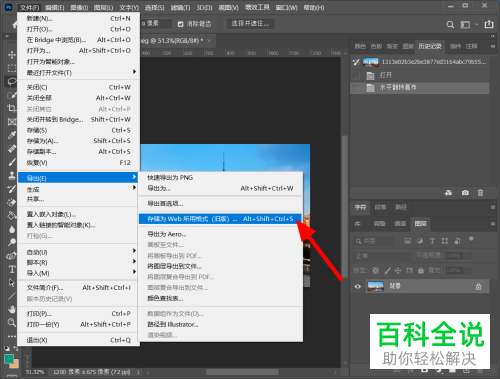
3. 第三步在弹出的窗口中,根据下图箭头所指,点击右上角小图标。

4. 第四步在展开的下拉列表中 ,根据下图箭头所指,点击【优化文件大小】选项。
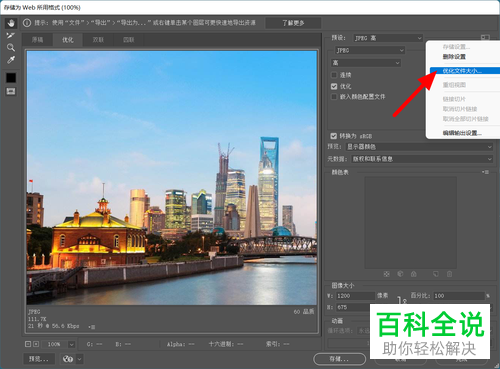
5. 第五步在弹出的窗口中,先将【所需文件大小】修改为【20K】,接着根据下图箭头所指,点击【确定】选项。
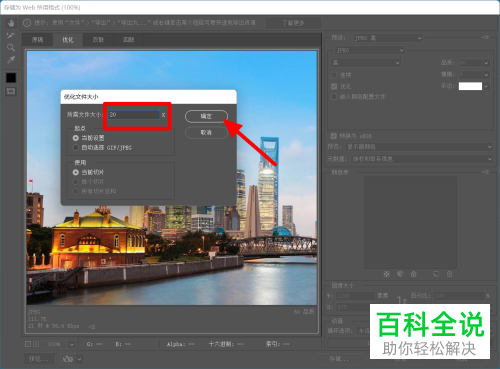
6. 第六步设置完成后,根据下图箭头所指,点击【存储】选项。
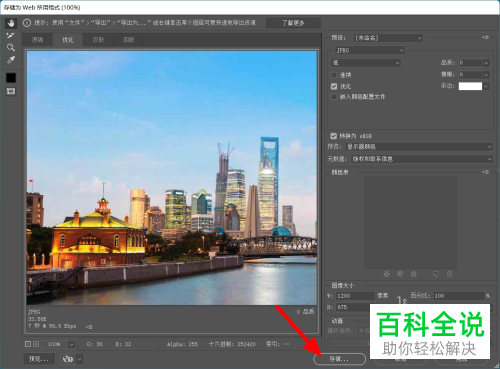
7. 最后先按照需求设置文件名、存储路径,接着根据下图箭头所指,点击【保存】选项。
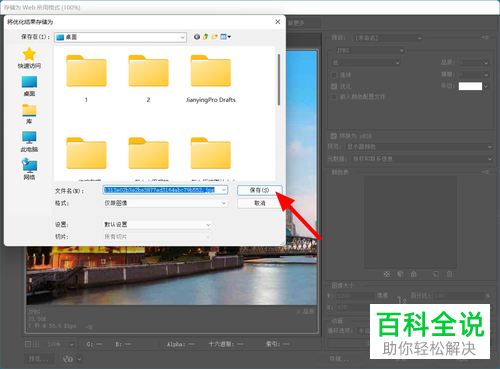
以上就是如何通过PS将图片文件修改为指定大小的方法。
赞 (0)

